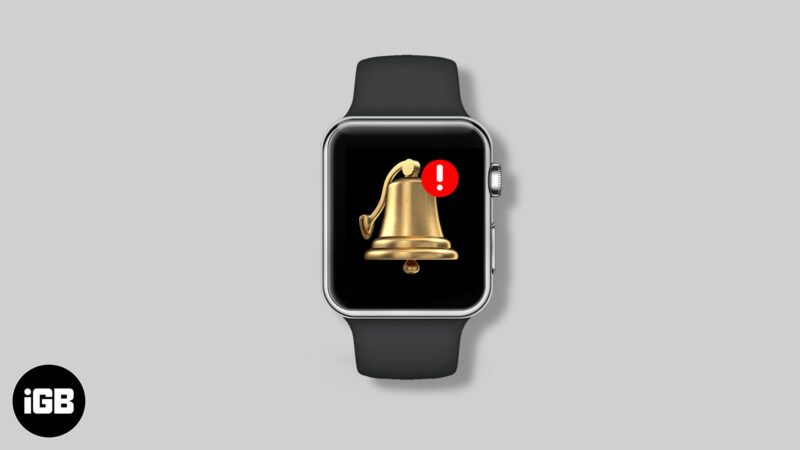در این مطلب از بخش آموزش اپل مجله تخصصی انارمگ، 11 روش ساده اما موثر برای حل مشکل نوتیفیکیشن اپل واچ را با شما به اشتراک خواهیم گذاشت. این روش ها برای مدل های مختلف اپل واچ کاربرد دارد و شما برای استفاده از آن ها نیاز به داشتن اطلاعات تخصصی و فنی هم ندارید. اگر ساعت هوشمند اپل دارید و تا به حال با مشکلات دریافت نوتیفیکیشن مواجه شده اید، به هیچوجه این مطلب را از دست ندهید.
اپل واچ این امکان را برای شما فراهم می کند که در یک نگاه تمام نوتیفیکیشن ها و پیام های مهمی که دریافت کرده اید را مشاهده کنید که کار شما را در طول روز بسیار سادهتر می کند. این مسئله هنگام پیادهروی و یا زمانی که مشغول به کار هستید، اهمیت بیشتری هم دارد و شما مجبور نیستید که گوشی را روشن و یا نوتیفیکشن های خود را چک کنید.
اما اگر ساعت هوشمند شما با مشکل دریافت نوتیفیکیشن مواجه شود، یکی از مفیدترین قابلیت های آن را از دست خواهید داد. به همین دلیل، یافتن راهکاری برای حل مشکل نوتیفیکیشن اپل واچ بسیار حائز اهمیت است. ما در این مطلب، 11 ترفند و روش تست شده و قابل اعتماد برای حل مشکل نوتیفیکیشن اپل واچ را تهیه کرده ایم تا اپل واچ شما مانند روز از اول کار کند و نگرانی از بابت دریافت اعلان ها نداشته باشید.
11 روش کاربردی و ساده برای حل مشکل نوتیفیکیشن اپل واچ
1- از اتصال اپل واج و آیفون به یکدیگر اطمینان حاصل کنید
برای چک کردن این مورد، صفحه ساعت را از پایین به سمت بالا بکشید تا به کنترل سنتر دسترسی پیدا کنید. اگر یک آیکون آیفون سبزرنگ در سمت چپ مشاهده کردید، به این معنی است که دو دستگاه به یک دیگر متصل هستند.
اگر شما آیکون های دیگری مثل آیکون آیفون قرمز رنگ، خط قرمز رنگ و یا وای فای را مشاهده کردید، با روشن کردن بلوتوث و وای فای دو دستگاه را به هم متصل کنید. اگر نتوانستید این کار را انجام دهید و مشکلی وجود داشت، به مطلب راهکار رفع مشکل Pair و وصل نشدن اپل واچ به آیفون مراجعه کنید.
یادداشت: اگر شما در آیفون و یا اپل واچ حالت هوایپما را روشن کرده اید، آن را غیرفعال کنید.
2- حالت مزاحم نشوید (Do Not Disturb) را غیرفعال کنید
حالت مزاحم نشوید باعث می شود که دستگاه شما هیچ نوتیفیکیشنی را دریافت نکند تا مزاحمتی برای تمرکز و یا استراحت شما به وجود نیاید. برای این که بتوانیم مشکل عدم دریافت نوتیفیکشن توسط اپل واچ را شناسایی کنیم، حتماً باید حالت Do Not Disturb را خاموش کنید. برای این کار:
1- صفحه اپل واچ را ا پایین به سمت بالا بکشید تا به کنترل سنتر دسترسی پیدا کنید.
2- اطمینان حاصل کنید که علامت هلال ماه بنفشرنگ نباشد. اگر این آیکون بنفش بود، بر روی آن بزنید تا حالت Do not Disturb غیرفعال شود.

اگر این حالت برای اپل واچ شما فعال بوده است و شما هیچ نوتیفیکیشنی دریافت نمی کرده اید، این مشکل به احتمال زیاد برطرف شده است. اما اگر این مسئله همچنان وجود داشت، از روش های بعدی حل مشکل نوتیفیکیشن اپل واچ استفاده کنید.
3- چک کنید که اپل واچ آنلاک باشد
آیا یک آیکون قفل کوچک بر روی واچ فیس مشاهده می کنید؟ اگر اینطور است، اپل واچ شما از طریق passcode قفل شده است و به نوتیفیکیشن ها به دلیل شیوه طراحی، به اپل واچ قفل شده ارسال نمی شوند و در عوض به آیفون متصل به اپل واچ ارسال خواهند شد.
اپل واچ خود را وارد کردن passcode آنلاک کنید و بااین کار ساعت شما شروع به دریافت نوتیفیکیشن ها خواهد کرد.
نکته: شما فقط زمانی در اپل واچ نوتیفیکیشن دریافت می کنید که آیفون شما قفل و یا در حالت sleep باشد. اگر شما از آیفون استفاده کنید، پیام و نوتیفیکیشن ها به جای اپل واچ روی نمایشگر آیفون پدیدار می شود.
4- دریافت نوتیفکیشن اپل واچ را فعال باشد
شاید شما به هر دلیلی قابلیت دریافت نوتیفیکیشن در اپل واچ خود را غیرفعال کرده باشید و فراموش کرده اید که آن را دوباره فعال کنید. بهتر است که این موضوع را بررسی کنید. برای این کار:
1- اپ Watch در آیفون متصل شده را باز کنید و بر روی گزینه Notifications بزنید.
2- بر روی یکی از اپ های بومی مثل Activity بزنید و ببینید که آپشن Allow Notifications روشن است یا نه.

برای اپ های دیگر مثل Messages، مطمئن شوید که گزینه Mirror my iPhone فعال باشد. اگر هم که از حالت تنظیمات custom استفاده می کنید، بررسی کنید که گزینه های Sound، Haptic و Allow Notifications فعال باشند.
3- برای اپ های ثانویه که بر روی دستگاه نصب کرده اید، اطمینان حاصل کنید که دکمه زیر بخش Mirror iPhone alerts From روشن باشد.

یادداشت: از شما دریافت نوتیفیکیشن از اپ های ثانویه برای آیفون را خاموش کرده باشید، نام اپ ها را در مرحله 3 مشاهده نخواهید کرد.
5- آیفون را برای دریافت نوتیفیکیشن اپ های ثانویه به اینترنت متصل کنید
اگر می خواهید اپل واچ شما، نوتیفیکیشن ها را از اپ های غیربومی مثل واتس اپ دریافت کند، آیفون حتماً باید به وای فای و یا اینترنت سیم کارت متصل باشد.
اگر این گونه نبود، تنظیمات آیفون را باز کنید و به شبکه وای فای متصل شوید و یا اینترنت سیم کارت (Cellular Data) را روشن نمایید.
6- سیستم عامل های WatchOS و iOS را به جدیدترین نسخه آپدیت کنید
گاهی اوقات، عدم دریافت نوتیفیکیشن در اپل واچ ممکن است به دلیل یک باگ و یا اختلال در سیستم عامل watchOS باشد. آپدیت کردن اپل واچ به آخرین نسخه سیستم عامل watchOS و همچنین آیفون به جدیدترین نسخه iOS از اهمیت بالایی برخوردار است.
شما می توانید نسخه جدید watchOS را به صورت مستقیم از طریق اپل واچ و یا با استفاده از اپ watch در آیفون، دانلود و نصب کنید. ما به شما آپدیت از طریق آیفون را پیشنهاد می کنیم و برای انجام این کار کافی است مراحل زیر را دنبال کنید:
1- در آیفون اپلیکیشن Watch را باز کنید و به بخش General بروید.
2- بر روی گزینه Software Update بزنید.
3- مورد Download and Install را انتخاب نمایید. اگر گزینه Install Now را مشاهده می کنید، فایل آپدیت از قبل دانلود شده است. بر روی این گزینه بزنید و مراحل خواسته شده را دنبال کنید.

برای آپدیت آیفون به جدیدترین نسخه iOS:
1- تنظیمات را باز کنید و به بخش General بروید.
2- بر روی گزینه Software Update بزنید. اگر نسخه جدیدی در دسترس باشد روی Download and Install ضربه بزنید تا iOS جدید بر روی آیفون شما نصب شود.

هنگامی که هم اپل واچ و آیفون را آپدیت کردید، هر دو را ری استارت کنید. سپس اطمینان حاصل کنید که هر دو به درستی به هم متصل شده باشند و ببینید که اپل واچ نوتیفیکشن دریافت می کند یا خیر. (به یاد داشته باشید که آیفون باید قفل و در حالت sleep باشد تا اپل واچ نوتیفیکشن ها را دریافت کند)
7- نوتیفیکیشن اپ های مخاطبین و تقویم، Sync Data را بازنشانی Reset کنید
آیا شما فقط با نوتیفیکشن های اپلیکیشن های calendar و contacts مشکل دارید؟ اگر پاسخ شما مثبت است، شما با دنبال کردن مراحل زیر می توانید مشکل را حل کنید:
1- اپ Watch را روی آیفون متصل شده، باز کنید و به بخش General بروید.
2- به پایین لیست بروید و بر روی Reset بزنید.
3- گزینه Reset Sync Data را انتخاب کنید.
با انجام این کار به احتمال زیاد مشکلات اپ های Calendar و Contacts برطرف خواهد شد. اگر باز هم اپل واچ شما نوتیفیکیشن دریافت نکرد، چند روش دیگر برای امتحان کردن باقی مانده است.
8- اپل واچ را راهاندازی مجدد اجباری (Force Restart) کنید
یک ری استارت ساده هم می تواند مشکل را حل کند اما اگر تغییری در اپل شما رخ نداد، بهتر است که از ری استارت اجباری استفاده کنید.
ری استارت اجباری می تواند نقطه شروع تازهای برای سیستم عامل اپل واچ باشد. این کار باعث حل شدن برخی اختلالات و مشکلات نرمافزاری که در طول استفاده رخ می دهند نیز می شود. برای هارد ریست کردن یا ری استارت اجباری اپل واچ، دکمه کناری و Digital Crown را به صورت همزمان فشار دهید و نگه دارید. هنگامی که لوگو اپل را در صفحه مشاهده کردید، دو دکمه را رها کنید.
گاهی از اوقات “روش روشن و خاموش کردن” می تواند واقعا مشکل یک دستگاه الکترونیک را برطرف کند. در همین راستا، unpair و سپس pair کردن دوباره اپل واچ با آیفون را هم امتحان کنید.
9- unpair و pair کردن اپل واچ
اگرروش های قبلی کارساز نبودند، اپل واچ را از آیفون غیرمتصل کنید و سپس آن را دوباره با آیفون جفت کنید. اگر در این کار به مشکل برخوردید، به مطلب راهکار رفع مشکل Pair و وصل نشدن اپل واچ به آیفون سری بزنید.
به یاد داشته باشید که بهتر است این کاررا از طریق اپ Watch آیفون انجام دهید. این کار باعث می شود که یک نسخه بکاپ از اپل واچ تهیه شود و بدون هیچ زحمتی بتوانید اپل واچ را ری استور کنید.
10- ویژگی Cover to Mute را غیرفعال کنید
ویژگی Cover to Mute هم مانند حالت Do Not Disturb هنگامی که فعال باشد از دریافت نوتیفیکیشن ها جلوگیری می کند. برای غیرفعال کردن این ویژگی باید:
1- اپ Watch در آیفون را باز کنید و به بخش My Watch و سپس sounds & haptics بروید.
2- آپشن Cover to Mute را خاموش کنید.
آیا مشکل دریافت نوتیفیکیشن اپل واچ شما حل شد؟ اگر باز هم این گونه نیست، وقت آن است که از متخصصین و تکنسین های دستگاه های اپل کمک بگیرید.
11- به تعمیرگاههای معتبر و اپل استور مراجعه کنید
اگر هیچ کدام از روش های ذکر شده در مطلب حل مشکل نوتیفیکیشن اپل واچ به شما کمکی نکردند، وقت آن رسیده است که به اپل استور های معتبر مراجعه نمایید.
سخن پایانی
ما در بالا تلاش کردیم تا بهترین و سادهترین روش های حل مشکل نوتیفیکیشن اپل واچ را در اختیار شما قرار دهیم و امیدواریم که به حل این مشکل شما کمک کرده باشیم. در ضمن، برخی از کاربران با غیرفعال کردن ویژگی Wrist detection هم توانسته اند این اشکال را برطرف کنند. برای این کار به اپ Watch آیفون و سپس بخش Passcode بروید. سپس از آنجا آپشن Wrist Detection را خاموش کنید.